Vorlagen einbetten
Sie können Aufgaben aus einer Aufgabenvorlage in einer anderen Vorlage wiederverwenden, indem Sie eine Vorlage in eine andere Vorlage einbetten. Wenn Sie Aufgaben für eine Vorlage planen, werden Aufgaben für eingebettete Vorlagen ebenfalls geplant. Beispiel: Sie verfügen über zwei Vorlagen, die im Wesentlichen identisch sind, eine der Vorlagen weist jedoch einige zusätzliche Aufgaben auf. Sie können angeben, dass eine Vorlage in der anderen eingebettet ist. So müssen Sie bei einer Änderung der einen Vorlage die andere nicht aktualisieren. Wenn Sie einen Zeitplan generieren, enthält er die Aufgaben aus der anderen Vorlage.
Beispiel: Sie können ein Kernset von monatlichen Aufgaben für den Quartalsabschluss erweitern, indem Sie eine neue Vorlage namens "Vierteljährliche Aufgaben" erstellen, die monatlichen Aufgaben dort einbetten und einige weitere Aufgaben hinzufügen. Darüber hinaus können Sie eine jährliche Vorlage erstellen, die vierteljährliche Vorlage dort einbetten und nach Bedarf weitere neue Aufgaben hinzufügen.
Wenn Sie eine Vorlage zum Einbetten in Ihre Vorlage auswählen, können Sie die Aufgaben der eingebetteten Vorlage in Ihrer Vorlage bearbeitbar machen. Wenn Sie eine Vorlage als bearbeitbar einbetten, können Sie die Aufgaben der eingebetteten Vorlage bearbeiten und die Aufgabeneigenschaften aus der übergeordneten Vorlage überschreiben. Sie können eine nur zum Einbetten vorgesehene Vorlage mit dem Kernset aus häufigen Aufgaben erstellen, die von mehreren Gruppen für ihre Geschäftsprozesse genutzt werden kann. Anschließend kann jede Gruppe eine Mastervorlage erstellen und die Kernvorlage in diese einbetten. In jeder Mastervorlage können weitere Aufgaben entsprechend den Gruppenanforderungen hinzugefügt werden. Sie können die eingebetteten Aufgaben in der Mastervorlage ändern. Die überschriebenen Felder werden in jeder Mastervorlage verfolgt.
Alle Änderungen an den Kernaufgaben, die noch nicht überschrieben wurden, werden sofort in der Mastervorlage angezeigt. Anstatt eine Kernaufgabe in einer bestimmten Mastervorlage zu löschen, können Benutzer sie deaktivieren, damit sie nicht in einem Zeitplan bereitgestellt wird. Wenn Aufgaben zum Kernset hinzugefügt werden, werden diese automatisch auf die Vorlagen der verschiedenen Gruppen in der Organisation angewendet.
Die folgende Abbildung zeigt, wie die Felder von der Kernvorlage zu den Mastervorlagen bearbeitet und überschrieben werden:
- Kernvorlage: Aktualisierungen am ersten Feld in der Dataload-Aufgabe und am letzten Feld in der Konsolidierungsaufgabe werden in die Mastervorlagen übernommen, sofern sie nicht überschrieben werden.
- Vorlage für West: Das erste Feld der Konsolidierungsaufgabe wird überschrieben.
- Vorlage für Zentral: Eine Überschreibung für das erste Feld der Dataload-Aufgabe wird verwendet, obwohl das Feld in der Kernvorlage aktualisiert wurde.
- Vorlage für Ost: Alle Felder der Konsolidierungsaufgabe wurden überschrieben, und diese Werte werden verwendet.
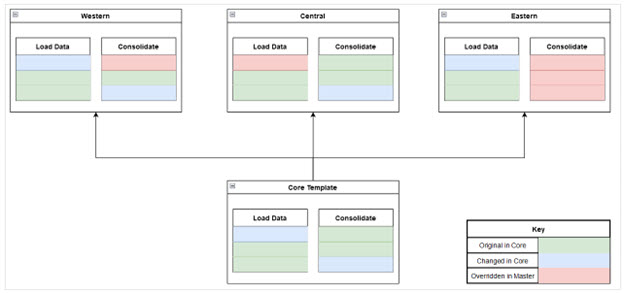
Hinweis:
Sie können mehrere Ebenen von Vorlagen einbetten. Beispiel: Wenn Vorlage A in Vorlage B eingebettet ist, kann Vorlage B in eine andere Vorlage eingebettet werden. Sie können Vorlagen jedoch nur bis zu einer übergeordneten Ebene bearbeiten.Eingebettete Vorlagen sind Aufgabenvorlagen, die nicht für das direkte Deployment konzipiert sind, sondern von anderen Vorlagen, die direkt bereitgestellt werden, verwendet werden. Anhand der folgenden Spalten können Sie eingebettete Vorlagen identifizieren:
- Eingebettet: Eine Liste von Vorlagen, die in die aktuelle Vorlage eingebettet sind. Bei keiner Angabe leer.
- Eingebettet in: Eine Liste von Vorlagen, in die die aktuelle Vorlage eingebettet ist. Bei keiner Angabe leer.
Hinweis:
Diese Spalten werden standardmäßig nicht angezeigt, sind jedoch über das Menü Ansicht verfügbar.
So betten Sie Vorlagen ein: